文章詳情頁
win10系統文件損壞的修復方法
瀏覽:126日期:2023-03-23 18:47:47
在我們操作電腦的時候經常會遇到一些問題,就比如在操作電腦的時候會發現一些被損壞的文件,有一些還是重要的文件,這樣的話就需要用戶進行文件修復了,在win10系統中就有這個文件修復的功能,是系統自帶的,直接通過命令提示符就可以完成修復,使用起來非常方便。不過也有很多用戶還不知道在win10系統中怎么修復損壞的文件,那么接下來小編就跟大家分享一下具體的解決方法吧,有需要的朋友不妨一起來看看這篇方法教程,希望小編分享的這篇教程能幫到大家。
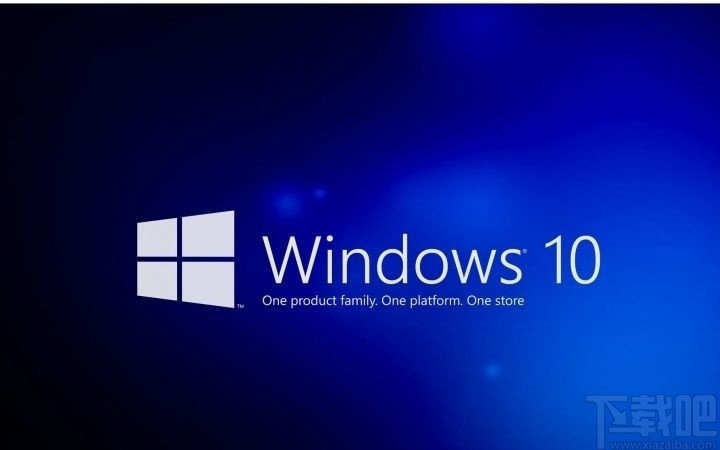
1.首先第一步我們需要點擊系統的開始菜單,使用鼠標右鍵點擊,點擊之后在打開的菜單界面中選擇搜索這個選項。
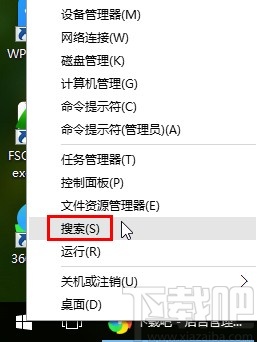
2.點擊打開搜索界面之后,在其中輸入命令提示符關鍵詞進行搜索,搜索到結果之后使用右鍵點擊它。
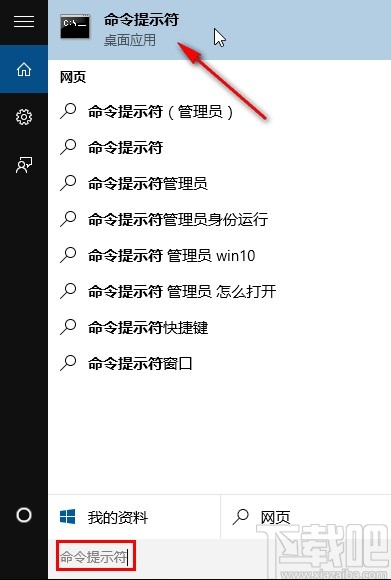
3.使用右鍵點擊之后在出現的菜單中,我們選擇“以管理員身份運行”這個選項,如下圖中所示。
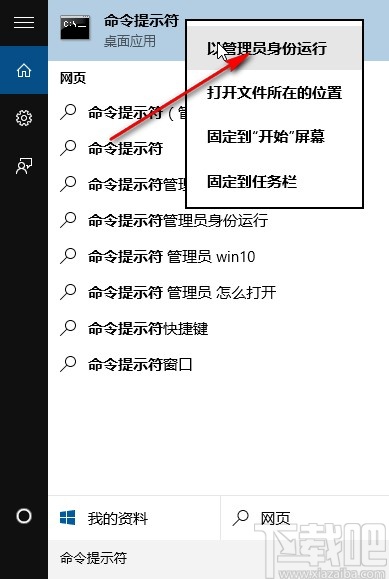
4.以管理員身份運行命令提示符界面之后,在其中輸入命令“sfc/scannow”,輸入之后按下Enter鍵就可以開始執行命令了。
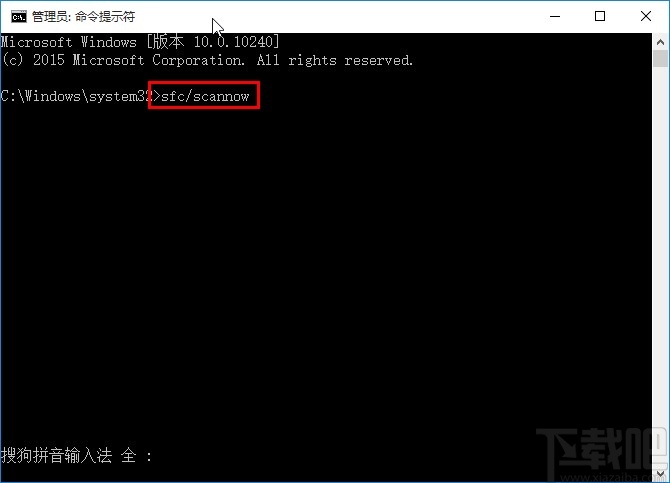
5.執行命令之后可以看到下圖所示的提示信息,耐心的等到操作完成即可,如下圖中所示。
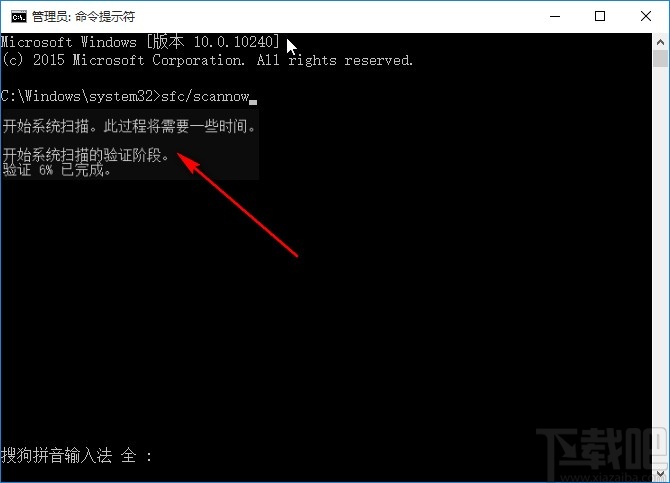
6.最后在完成操作之后會返回一個處理結果,有損壞的文件會自動進行修復,沒有損壞的文件的話就會顯示未找到沖突的提示,如下圖中所示。
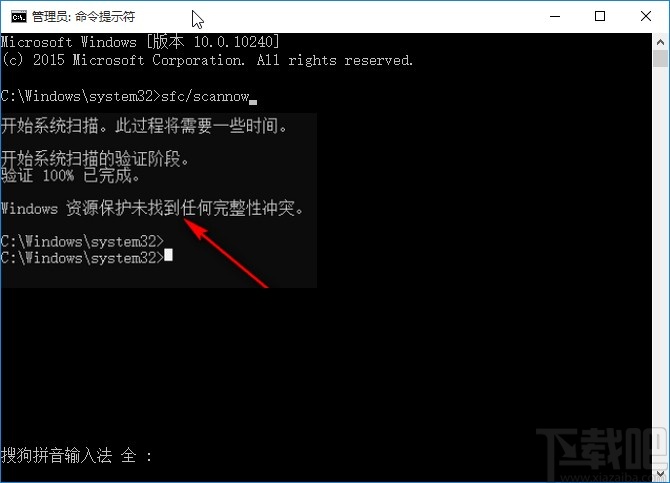
以上就是小編今天跟大家分享的使用win10系統的時候系統文件損壞之后的修復方法了,還不知道怎么操作的朋友可以試一試這個方法,希望小編分享的這篇教程能幫到大家。
相關文章:
1. 神舟戰神系列如何重裝系統?神舟戰神系列重裝Win10系統的教程2. Win10系統怎么運行Win7系統的游戲?3. Win10系統桌面如何添加日歷,天氣,時鐘等小工具?4. Win10系統Edge瀏覽器的標簽頁預覽功能如何玩轉?5. Win10系統怎么打開單聲道音頻?6. Win10系統分辨率調錯黑屏了怎么辦?Win10系統分辨率調錯黑屏解決方法7. Win8升級Win10系統遇到錯誤8007045D怎么辦?8. Win10系統照片查看器消失了怎么辦?Win10系統照片查看器消失解決方法9. 怎么消除Win10系統中自帶的廣告?10. Win10系統怎么深度清理C盤?Win10系統深度清理C盤操作方法
排行榜

 網公網安備
網公網安備